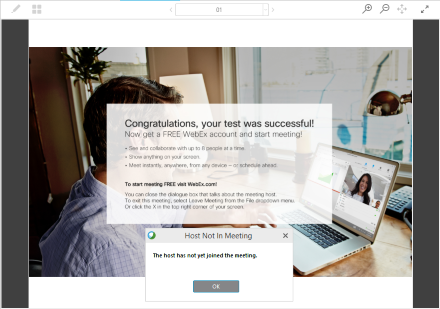Webセミナー(WebEx)接続テスト方法について
-
下記リンクをクリックして、接続テストのためのページを開いてください。
WebEx会議のテスト -
「名前」と「メールアドレス」 の欄を入力後、「会議をテストする」をクリックしてください。
※ Google Chromeで初めてWebEx会議を使用する場合、アドオンのインストールを促すページが表示されますので「Add WebEx to Chrome」をクリックしてインストールしてください。
※ Firefoxで初めてWebEx会議を使用する場合、アドオンのインストールを促すページが表示されますので「Add WebEx to Firefox」をクリックしてインストールしてください。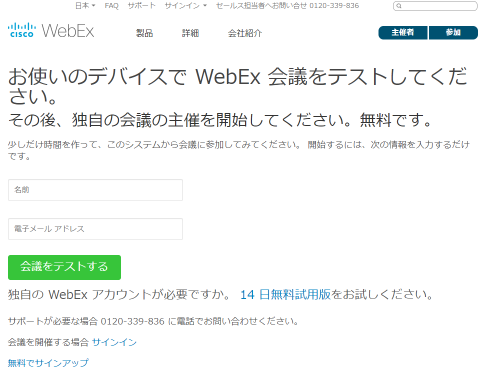
-
ローディング画面に遷移します。
※ もしこの画面が3分以上続く場合、画面に表示されている「Run a temporary application」をクリックしてください。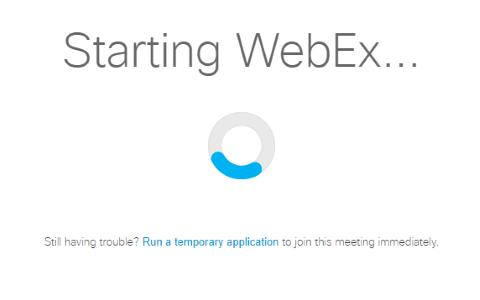
-
下記画面が表示されたら接続テストは成功です。
※ このテスト接続ではアプリケーションのメニューやメッセージが英語となっていますが、Webセミナー当日は日本語で表示されます。
※ 「The host has not yet joined the meeting.」というメッセージが表示されますが、これはこのテスト接続において主催者が参加していないことを意味するものであり、テスト接続の成否に関係はございません。